Heim >häufiges Problem >So reparieren Sie die CAD-Befehlsleiste unten
So reparieren Sie die CAD-Befehlsleiste unten
- 藏色散人Original
- 2020-09-11 11:23:5438570Durchsuche
So reparieren Sie die CAD-Befehlsleiste unten: Wählen Sie zuerst „Arbeitsbereichseinstellungen“ im Menü, dann „CAD Classic“ im Popup-Fenster und wählen Sie die Palettenerweiterung in der Liste auf der rechten Seite aus; Wählen Sie dann „Befehl“ und setzen Sie „Fest zulassen“ in den Parametereinstellungen auf „Ja“ und stellen Sie die Richtung auf „Unten“ ein. Klicken Sie abschließend auf „Übernehmen“.

Höhere Versionen von CAD haben verschiedene Arbeitsbereiche hinzugefügt. Nach längerer Verwendung oder bei der Installation anderer Software kann es aus unerklärlichen Gründen zu allerlei Verwirrung kommen.
Die Befehlszeile ist im klassischen Modus normalerweise am unteren Bildschirmrand fixiert, sie schwebt jedoch aus unerklärlichen Gründen und kann nicht an ihre ursprüngliche Position zurückgezogen werden. Hier ist die Methode zum Zurücksetzen.
Methode
Suchen Sie das kleine Zahnrad in der unteren rechten Ecke, klicken Sie darauf und das Arbeitsbereichsmenü wird angezeigt. Wählen Sie im Menü „Arbeitsbereichseinstellungen“ und ein Fenster erscheint, nachdem Sie darauf geklickt haben.

Wählen Sie im Popup-Fenster CAD Classic aus und wählen Sie dann die Palette in der Liste auf der rechten Seite aus, um sie zu erweitern.
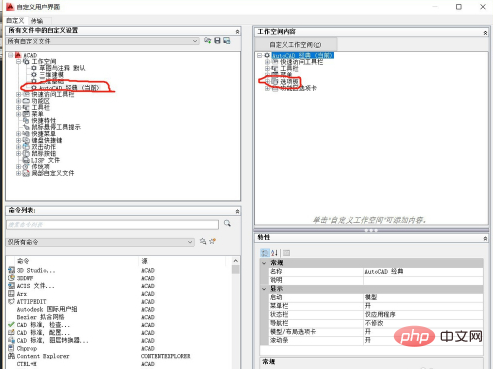
Nachdem Sie die Palette erweitert haben, wählen Sie in den Parametereinstellungen unten rechts den Befehl „Fest zulassen“ auf „Ja“, stellen Sie die Richtung auf „Unten“ ein und klicken Sie dann Übernehmen. Schließen Sie anschließend das Fenster.
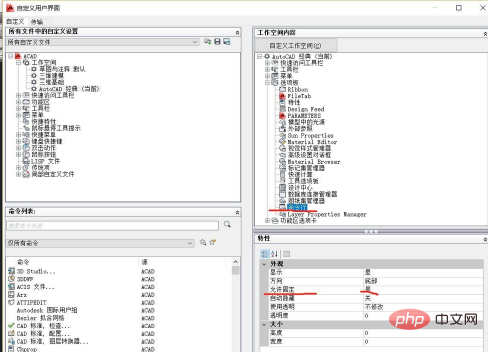
Klicken Sie auf die schwebende Befehlszeile und ziehen Sie sie nach unten. Sie werden feststellen, dass wie bei anderen Menüs ein virtuelles Feld angezeigt wird Die Befehlszeile wird wieder unten angeheftet.
Hinweise
Häufig verwendetes CAD hat seine eigenen Gewohnheitsmuster. Wenn Sie den Arbeitsbereich wechseln, ist es sehr wahrscheinlich, dass die Bedienoberfläche, an deren Gestaltung Sie hart gearbeitet haben, durcheinander gerät.
Daher ist es am besten, es nach dem Einrichten der Schnittstelle zu speichern. Sie können es selbst studieren.
Das obige ist der detaillierte Inhalt vonSo reparieren Sie die CAD-Befehlsleiste unten. Für weitere Informationen folgen Sie bitte anderen verwandten Artikeln auf der PHP chinesischen Website!

